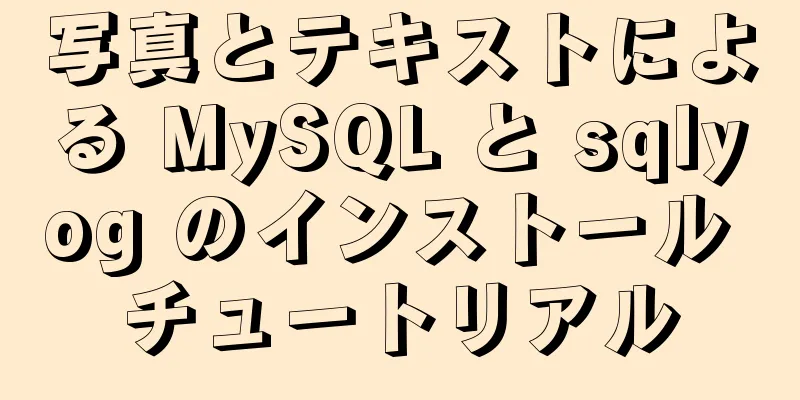VirtualBox の仮想ディスク vdi ファイルの容量を拡張する方法 (グラフィック チュートリアル)

|
VirtualBoxのインストールディレクトリを見つけます。ディレクトリ内には容量を拡張するために使用できる実行ファイルがあります: VBoxManage.exe
このディレクトリでコマンドウィンドウcmdを起動します
私の vdi は Windows 8.1.vdi です。容量を拡張するために、コマンド VBoxManage modifyhd Windows 8.1.vdi --resize 25000 を使用してインストールしました。しかし、結果は次のとおりです。
私の vdi ファイル名は Windows 8.1.vdi なので、パラメータは無効です。よく見ると、真ん中にスペースがあることがわかります。しかし、実際には、Windows システムをインストールしたときにこのように名前を付けたので、上記のコマンドを呼び出すことは現実的ではありません。そこで、真ん中のスペースを削除してみました: VBoxManage modifyhd Windows8.1.vdi --resize 25000。エラーがあると思いますが、解決策を提供します:
エラーと合わせて、Windows 8.1.vdi の UUID を確認しました。以下のコマンド形式を見ると、UUID を使用して vdi ファイルを指定できます。
VirtualBox を開くと、容量が実際に拡張されていることがわかります。
しかし、仮想マシン内のWindows 8.1を確認すると、C:ドライブの容量は拡張されていませんでした。
この時点で、最後のタスク、つまり GParted を使用して仮想マシンのパーティションを調整するタスクを完了する必要があります。 GParted をダウンロード: http://gparted.sourceforge.net/download.php
仮想マシンを使用してこの ISO ファイルを起動します。
起動後、すべてのデフォルト(インターネットによる)を選択し、Enterキーを押します。
最後のカードはここでは開始できません:
問題が発生しました。何度か再起動しましたが、同じでした。最終的に、オンライン ステートメントを削除しました。すべての起動オプションはデフォルトです。最後の再起動のホームページで、2 番目のオプションを選択しました。
変更は主にこの 2 つの手順で行われます。その後のコンソール データ、言語などの設定はすべてデフォルトの項目です。次に、gparted インターフェイスに入り、拡張するディスクを選択して右クリック -> サイズ変更/移動を選択し、スクロール バーをドラッグして容量を調整します。
最後に、「適用」を選択します。
最後に、通常どおりシャットダウンし、元のオペレーティング システムを選択します。
Windows を起動した後、「マイ コンピュータ」を開くと、C: が展開されていることがわかります。
VirtualBox の仮想ディスク VDI ファイル拡張方法 (グラフィック チュートリアル) に関するこの記事はこれで終わりです。VirtualBox の仮想ディスク VDI ファイル拡張に関するより関連性の高いコンテンツについては、123WORDPRESS.COM の以前の記事を検索するか、以下の関連記事を引き続き参照してください。今後とも 123WORDPRESS.COM をよろしくお願いいたします。 以下もご興味があるかもしれません:
|
>>: 詳細なアイデアを備えたシンプルな計算機の HTML 実装
推薦する
固定テーブル幅テーブルレイアウト: 固定
テーブルを画面全体(残りの空白領域)に表示するために、幅属性は 100% と定義されることが多く、セ...
JS でオブジェクトが空オブジェクトかどうかを判断する 5 つの方法
1. jsonオブジェクトをjson文字列に変換し、文字列が「{}」であるかどうかを判断します。 v...
商品クエリ機能を実現するJavaScript
この記事の例では、商品検索機能を実現するためのJavaScriptの具体的なコードを参考までに共有し...
MySql はコミットする必要がありますか?
MySQL が挿入などの操作を実行するときにコミットする必要があるかどうかは、ストレージ エンジン...
CentOS7 ファイアウォールとポート関連コマンドの紹介
目次1. ファイアウォールの現在の状態を確認する2. ファイアウォールサービスを開始する3. ファイ...
MySQLデータベーストリガーの詳細な説明
目次1 はじめに2 トリガーの紹介3 トリガーを作成する4 トリガーを表示5. トリガーの削除6 結...
Nginx サーバーの https 設定方法の例
Linux: Linux バージョン 3.10.0-123.9.3.el7.x86_64 ngin...
デザイン理論: なぜ私たちは間違った場所を見ているのでしょうか?
数日前、バスで仕事に行きました。バスのカードリーダーの実際の使用シーンを実際に見て、カードリーダーの...
jsはウォーターフォールフローのボトムアウトによるデータの動的ロードを実現します
この記事では、ウォーターフォールフローが底に達したときにデータを動的にロードするためのjsの具体的な...
Celery と Docker を使用して Django で定期的なタスクを処理する方法
Django アプリケーションを構築して拡張していくと、必然的に特定のタスクをバックグラウンドで自動...
nginx でのリクエストのカウント追跡の簡単な分析
まずは適用方法を説明します。nginxモジュールにはjtxyとjtcmdの2つがあります。 http...
MySQL関連のツールをいくつかお勧めします
序文:インターネット技術の継続的な発展に伴い、MySQL 関連のエコシステムはますます充実し、ますま...
CSS はコンテナ レベル (div...) タグを 1 つの位置 (ページの右端) に固定します。
コードは次のようになります。 。プロセス{ 境界線:1px 実線 #B7B7B8; 背景:#F8F8...
MySQL DATE_FORMAT関数の使用
タオバオが、ダブル11に最も多くの注文をした2人のユーザー、ユーザー1:「ショッピングの皇帝、陳哈哈...
ネイティブ js で呼び出し、適用、バインドを実装する方法
1. 呼び出しを実装するステップ:関数をオブジェクトのプロパティとして設定します。これを関数に割り当...